Application Takeasy
Pour les créateurs de contenus où les fans inconditionnels de YouTube et Twitch, nous avons l’application Takeasy. Vous n’êtes pas sans savoir que stocker uniquement ses vidéos sur les plateformes comme YouTube ou Twitch n’est pas forcément le plus sûr. Ces plateformes pouvant parfaitement à tout moment supprimer vos contenus, ceux-ci deviennent alors irrécupérables. Pour ceci, ASUSTOR a créé l’application Takeasy qui permet de récupérer directement toutes les vidéos d’une chaîne. Ici, nous allons donc réaliser l’opération avec notre chaîne YouTube. Notez qu’il est possible aussi de télécharger directement tout le contenu public de n’importe quelle autre chaîne.
Une fois dans l’application Takeasy, l’interface est très simple. Sur le volet de gauche nous avons quatre onglets : Télécharger, Terminé, Échec et Souscriptions. Le premier regroupe la liste des vidéos à télécharger, le second regroupe les vidéos qui ont fini de télécharger et le troisième les échecs éventuels. Quant au dernier, c’est ici que nous allons pouvoir y rentrer une chaîne Twitch pour télécharger les vidéos.
Pour commencer, nous allons cliquer sur le bouton plus sur le haut. Ici, nous allons simplement mettre l’URL de notre chaine YouTube.
Puis, il va détecter les Playlists qui sont affichées sur la page d’accueil de notre chaine et demander lesquels nous voulons télécharger et dans quel dossier.
Pour Twitch, en allant dans le dernier onglet des souscriptions, nous allons devoir cliquer sur le logo Twitch pour qu’il se connecte à notre compte sur la plateforme. À partir de là, il va récupérer les vidéos des chaînes que l’on follow. Nous aurons le choix d’aller regarder directement sur la plateforme ou bien de lancer le téléchargement des vidéos qui nous intéresse.
Toutefois, plusieurs actions ne nous semblent pas super ergonomiques. Déjà par exemple dans le bouton « + » sur le haut, nous sommes censés pouvoir ajouter une chaîne Twitch également, du moins de ce que nous lisons puisque quand on essaye un message d’erreur apparait. De plus, dans l’onglet souscriptions, on aurait aimé pouvoir mettre aussi directement le lien d’une chaine qu’on apprécie.
Passons maintenant à la suite.
Lire la suite
- Introduction et caractéristiques techniques
- Configuration et tests
- iSCSI LUN
- Takeasy
- ASUSTOR Live
- Conclusion














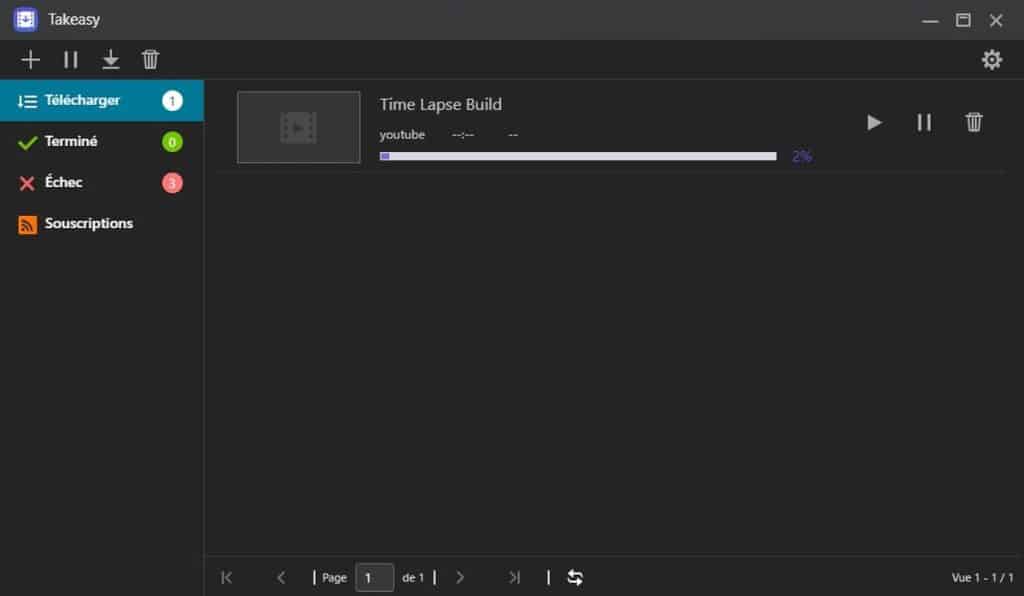
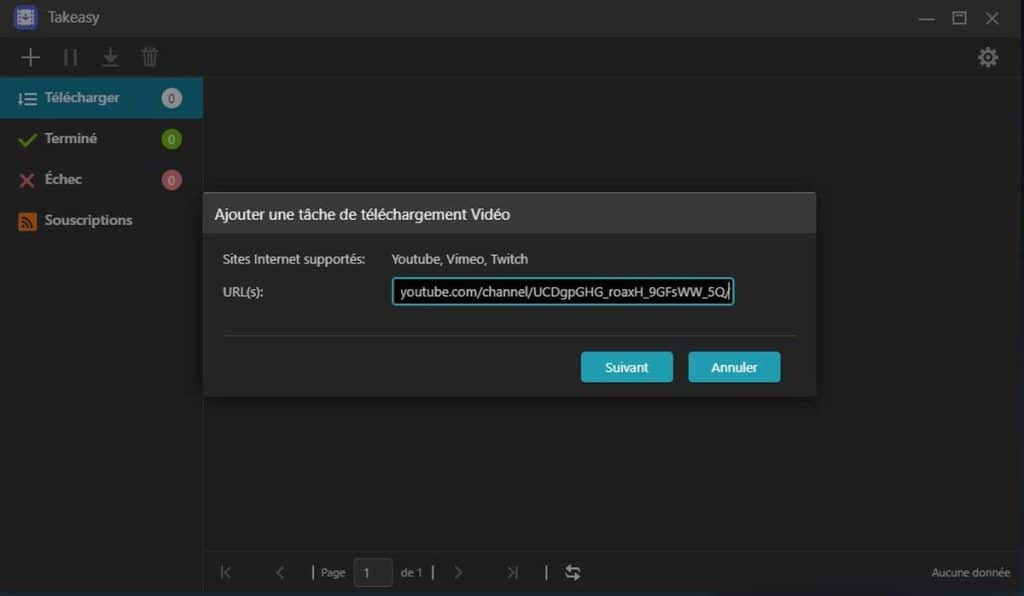
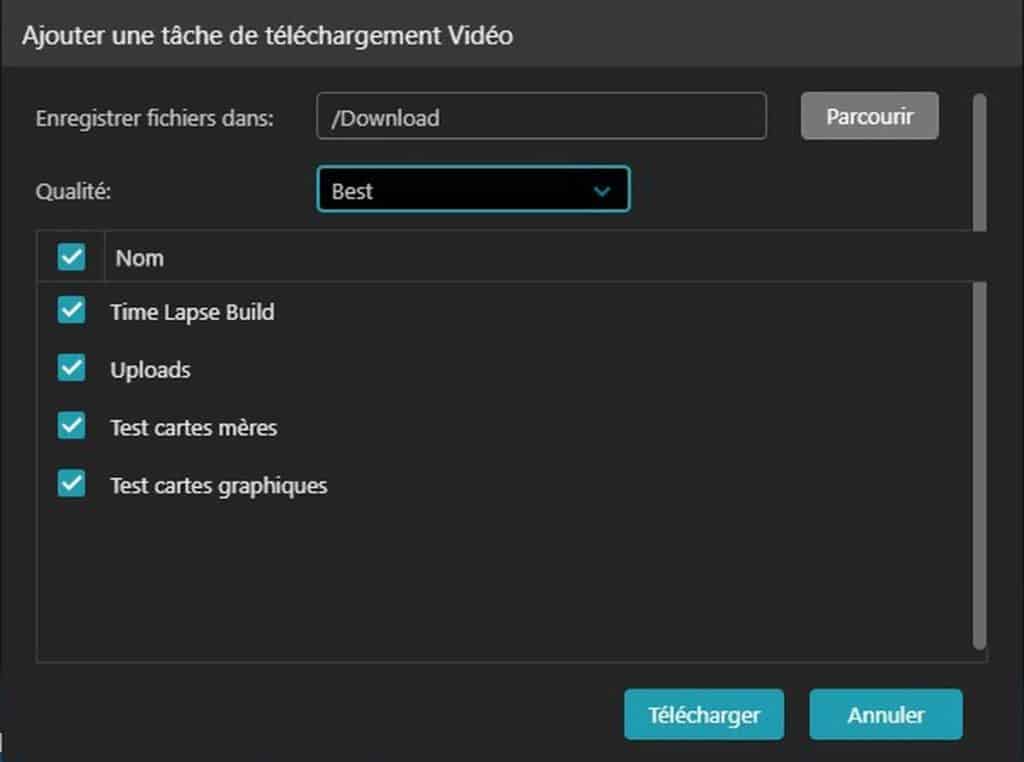
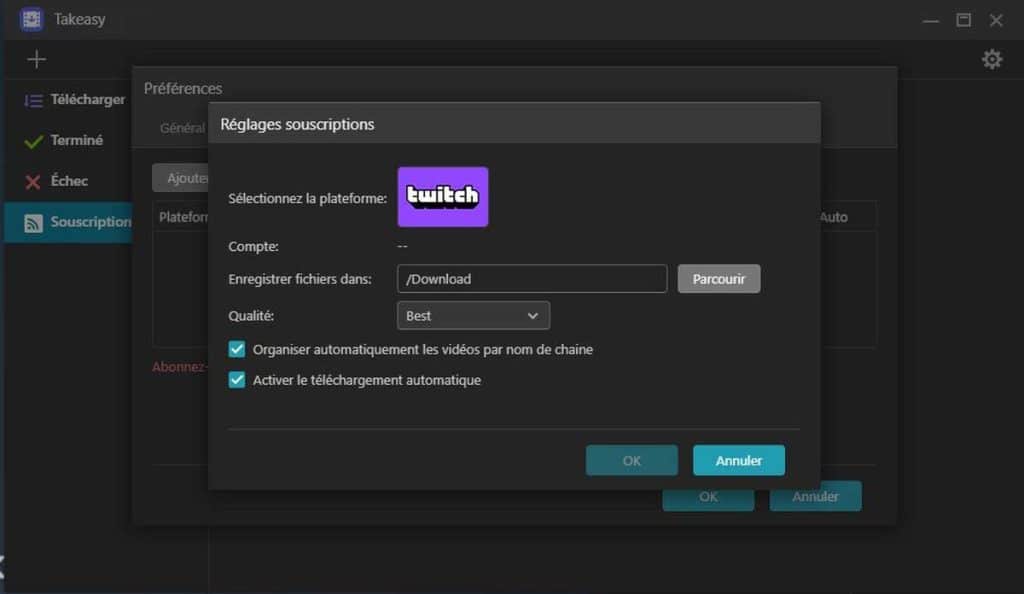




Merci de publier ce second commentaire plus fourni.
Merci pour votre test. J’aurais aimé que vous testiez les ports USB 3.2 Gen 2×1 (10 GBits/s).
Aussi, j’ai quelques remarques à vous faire :
« Attention, officiellement le NAS n’accepte que les disques durs au format 3,5″. »
Ce NAS est compatible :
3.5″ SATA HDD
2.5″ SATA HDD
2.5″ SATA SSD
M.2 2280 NVMe
« La marque annonce une consommation en fonctionnement de 22,8 Watts et 9,41 Watts avec les disques en hibernation. »
Consommation électrique (avec un disque) :
35 W (en Fonctionnement);
17.3 W (Disk Hibernation);
0.88 W (Mode veille)
Source : https://www.asustor.com/product/spec?p_id=77
« D’ailleurs, une fois le couvercle retiré on a alors accès sur le côté à la mémoire RAM avec la possibilité d’en rajouter. »
Alors oui pour l’emplacement vide, mais pour l’emplacement déjà occupé par une barrette de 4 Go de RAM de marque APACER ayant les caractéristiques DDR4 3200 MHZ CL22 PC4-25600 et la référence D23.27190S.004 c’est la « galère » car il n’est pas accessible facilement. Ainsi j’ai dû tout démonter pour retirer la carte mère et enfin accéder à ce second slot. J’ai pu mettre 16 Go de RAM (2 barrettes de 8 Go DDR4 3200 MHZ de marque CRUCIAL et de référence CT8G4SFRA32A), le tout est bien reconnu par le système de ce Barebone.
« ce NAS Lockerstor dispose d’un emplacement PCIe pour l’équiper d’une carte réseau 10 Gigabits »
Vous omettez d’indiquer que pour installer la carte PCIe Gen 3 x4 10 GBits/s ASUSTOR AS-T10G2 il faut retirer la carte PCIe Gen 3 x4 dédiée aux SSD NVMe. Ce qui veut dire que c’est soit une connectique 10 GbE soit 4 ports M.2 NVMe mais pas les deux !